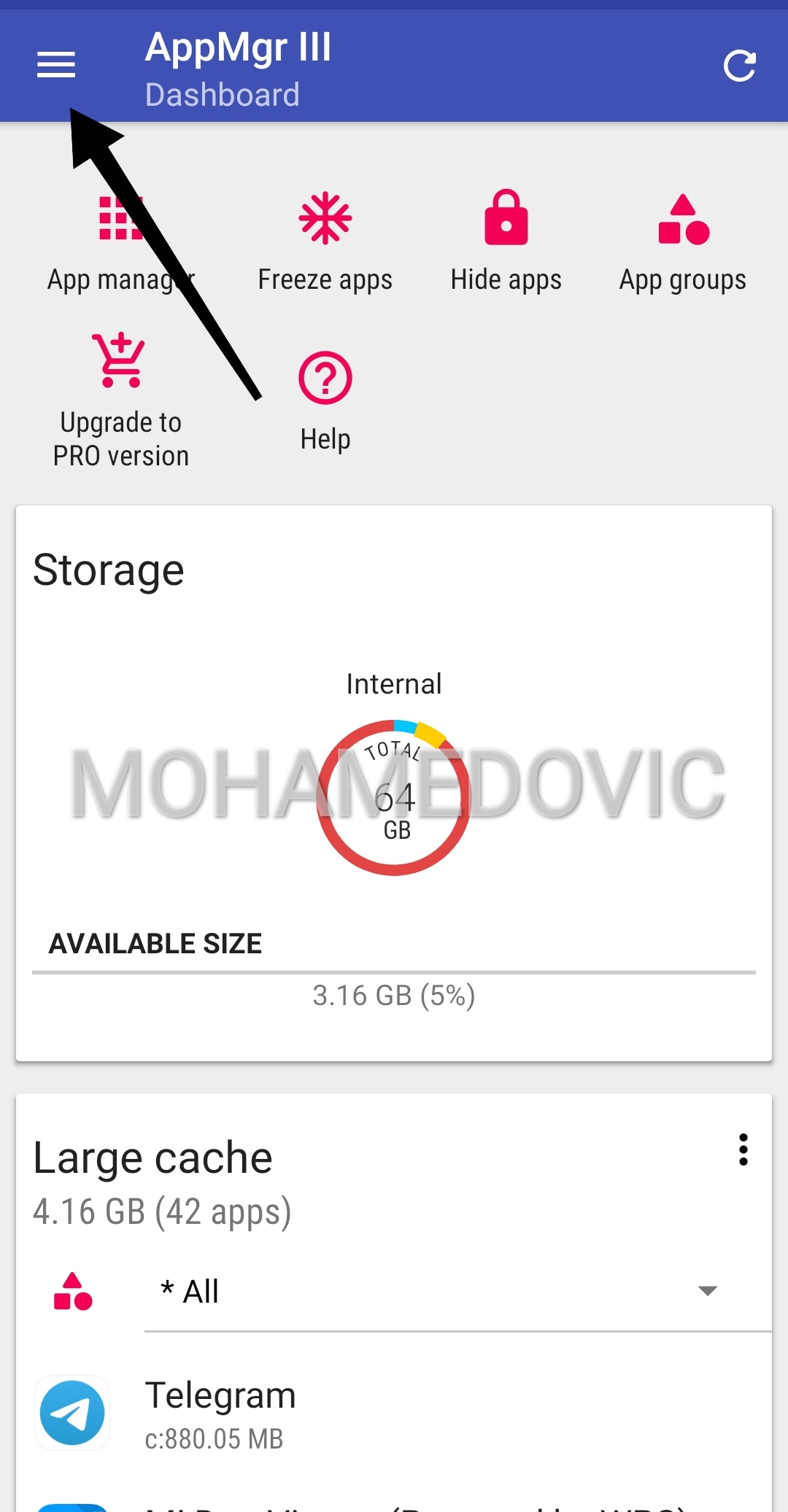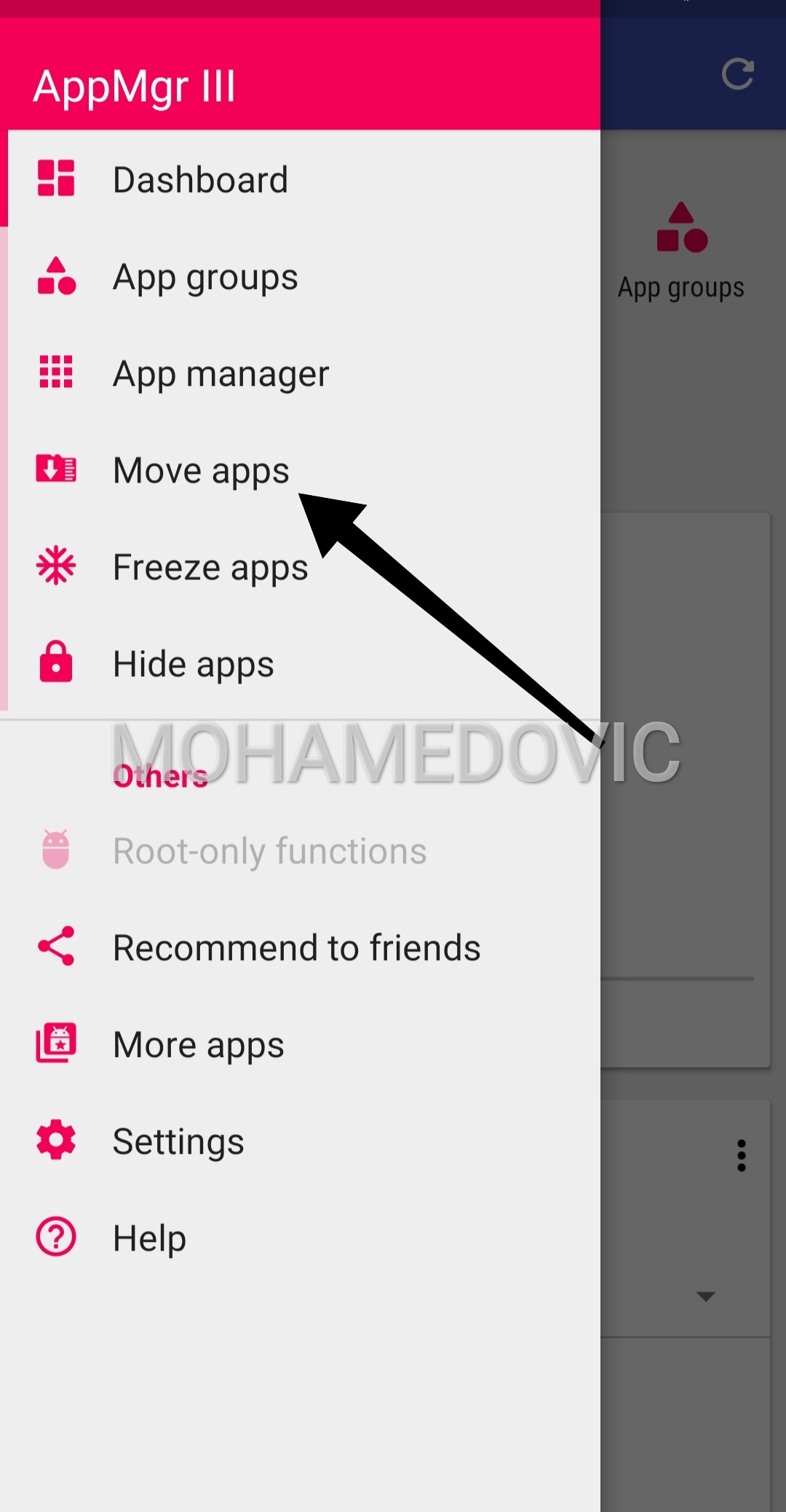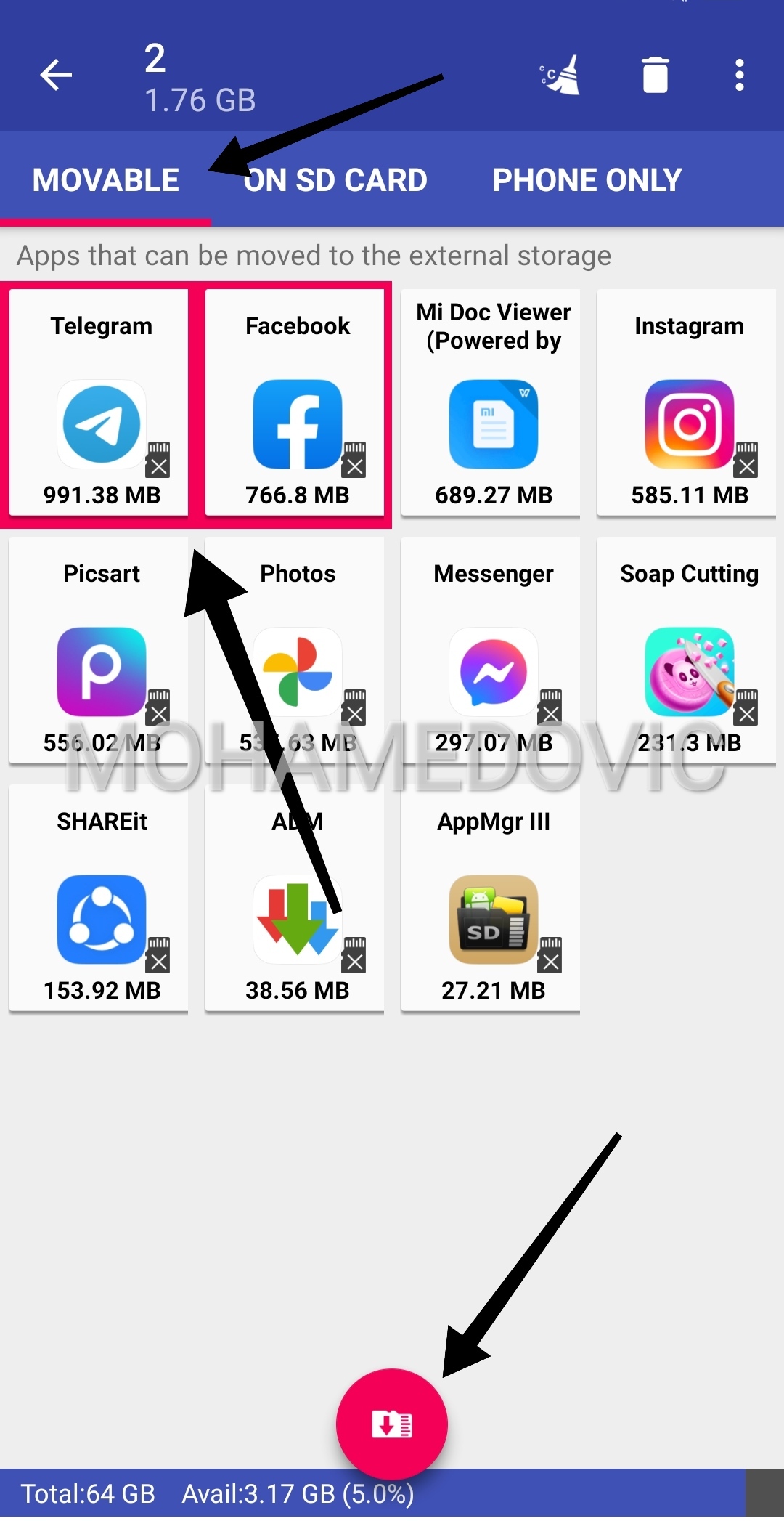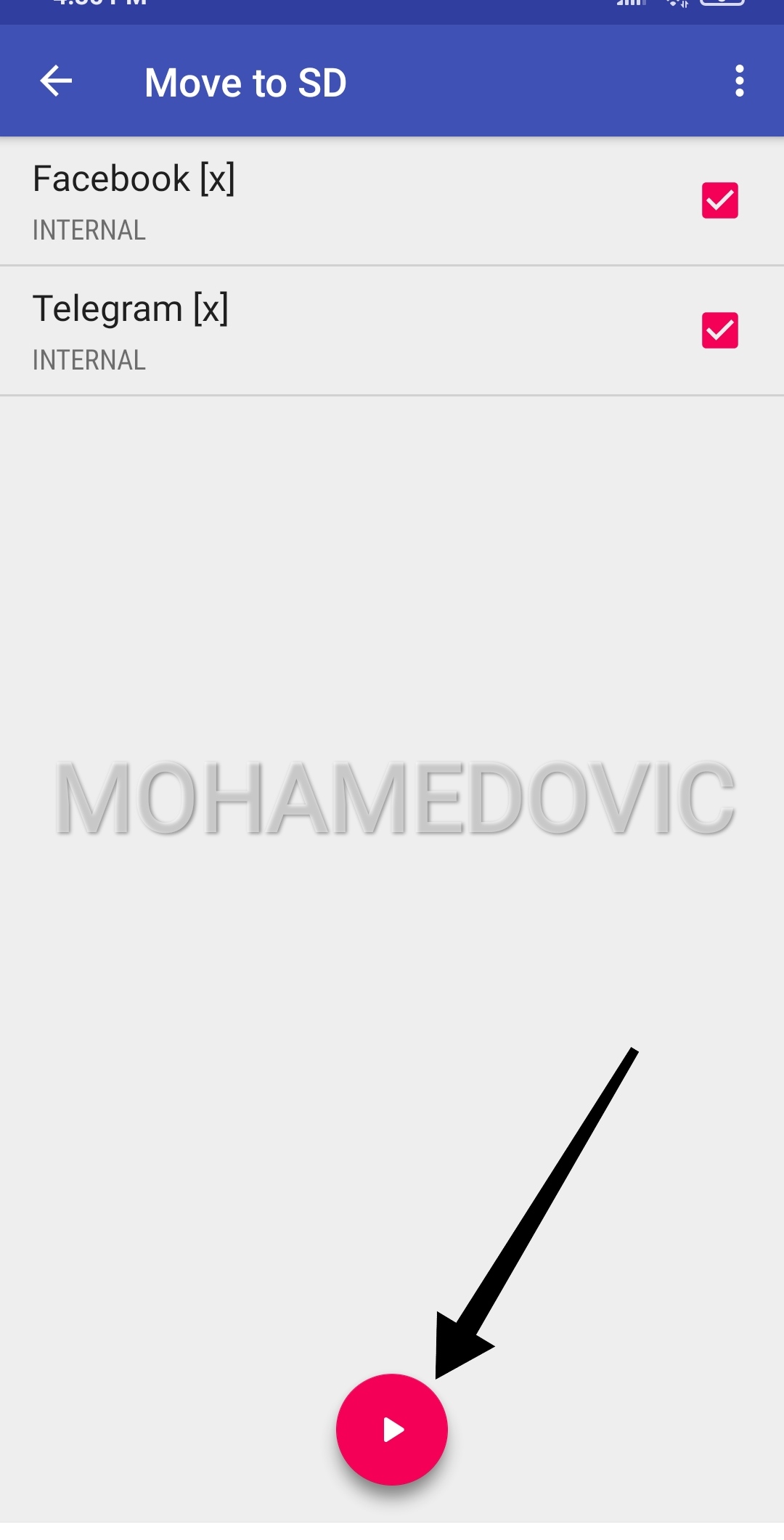تحميل AppMgr III .APK 5.32 كيفية تثبيت التطبيقات على الذاكرة الخارجية بدون روت
بزيارتك لدليل كيفية تثبيت التطبيقات على الذاكرة الخارجية بدون روت هذا، فأنت بالفعل تعاني من مشكلة إنخفاض المساحة المتبقية من إجمالي التخزينية بهاتفك بشكل ملحوظ، وربما قد ظهرت إليك تلك الرسالة المزعجة التي لا تفارق شريط الاشعارات “Storage Space Running Out”، وفي الغالب أيضًا بدء متجر التطبيقات Google Play منعك من تحميل برامج أخرى غير الموجودة على هاتفك والمطالبة بحذف بعضها للحصول على البعض الأخر. كل تلك مشاكل لابد أن تلاحظها عندما لا يجد هاتفك مساحة كافية متوفرة، ليست هي الوحيدة بالطبع، بل ربما قد ينتج بطئ في سرعة أداء الهاتف، تعطل عمل بعض التطبيقات التي لكي تعمل يجب توفير بعض الميجابايت لها.
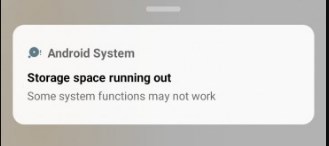
ومما لا شك فيه، ليست هناك مشكلة غير متوفر لها حل، وعند حديثنا عن عدم توافر مساحة تخزينية كافية، يمكننا قول أن هناك الكثير من الحلول المقترحة، سبق وإن تحدثنا عزيزي القارئ بدليل حل مشكلة المساحة المنخفضة عن بعض من الأمور التي يجب عليك تجربتها إن تعاني من تلك المشكلة، كان منها حذف الملفات المؤقتة، التخلص من بعض صور الواتساب الغير مفيدة، جمع كل تطبيقات التواصل بأداة واحدة وهي Hermit، هل تعلم أيضاً أنه بإمكانك تثبيت التطبيقات على الذاكرة الخارجية وتوفير تلك المساحة التي تأخذها؟، وهذا ما سوف نتحدث عنه بدليل كيفية تثبيت التطبيقات على الذاكرة الخارجية بدون روت اليوم، هيا لنبدأ!
كيفية تثبيت التطبيقات على الذاكرة الخارجية بدون روت
| إسم التطبيق | AppMgr III (App 2 SD) |
| الحجم | 5.9 ميجابايت |
| آخر إصدار | 5.32 |
| آخر تحديث | 8 ديسمبر 2021 |
| المطور | |
| الحزمة | com.a0soft.gphone.app |
خطوات تثبيت التطبيقات على الميموري كارد
بداية، كما كان قولنا سابقاً سوف تكون الطريقة الأولى المشروحة عن كيفية إتمام الأمر من الاعدادات بشكل سهل وسلس، يمكنك الاستعانة بها بالطبع بشرط أن يكون هاتفك داعم لهذه الميزة، وكذلك التطبيق الذي تريد نقله، إليكم الخطوات، قم بتجربتها وإن لم تنجح معك انتقل للتالية:
- قم بالدخول كخطوة أولى إلي اعدادات هاتفك، ثم قم بالضغط على خيار Apps منها.
- الآن، سوف تظهر إليك قائمة التطبيقات المثبتة بالفعل على جهازك، قم بالضغط على التطبيق أو اللعبة الذي تريد نقلها.
- سوف تعرض أمامك اعدادات هذا التطبيق وجميع بياناته وما يأخذه من مساحة واذونات.
- من تلك الواجهة، اضغط على خيار Storage.
- من جانب “Storage Used” أو المساحة الذي يستخدمها التطبيق بالفعل من جهازك، ثم بالضغط على Change (إن لم يظهر الخيار لك فتأكد أن لديك إحدى المشكلتين المذكورين في البداية).
- من النافذة التي سوف تظهر إليك أخيراً، قم بالضغط على زر SD Card.
- هكذا قمنا بنقل التطبيق الى المساحة الخارجية!
- تأكد قبل البدء قي أي خطوة بدايةً من تحميلك للأداة من الرابط المُشار إليه بالأعلى.
- قم بالدخول إليها، وعند التشغيل لأول مرة سوف تظهر لك رسالة يطلب منك التطبيق بها إعطائه إذن بالحصول على معلومات التطبيقات، وافق على ذلك بالضغط على Allow.
- قم من واحهة التطبيق الرئيسية بالضغط على الثلاث أشرط الموجودة بالأعلى في اليسار كما مُشار إليها بالواجهة السابقة.
- من القائمة التي سوف تظهر إليك بالضغط على خيار Move Apps من بين الإضافات الأخرى.
- سوف تظهر أمامك واجهة بها ثلاث خيارات، قم من خيار Movable بتحديد جميع التطبيقات التي تريد نقلها إلى مساحة التخزين الخارجية.
- بعد التحديد، سوف يظهر أمامك زر بالأسفل، وهو المشار إليه بالصورة التالية، قم بالضغط عليه.
- وأخيراً، إضغط على زر البدء الموجود بالأسفل كما بالصورة التالية.
- اتبع المطلوب منك بعد ذلك، وهكذا قد انتهينا من خطوات كيفية تثبيت التطبيقات على الذاكرة الخارجية بدون روت.